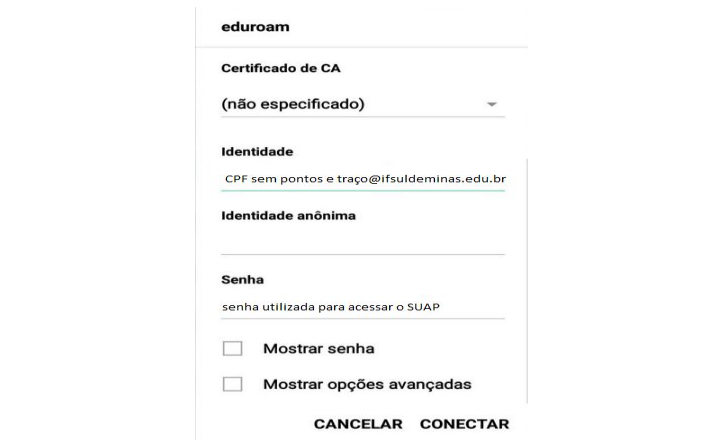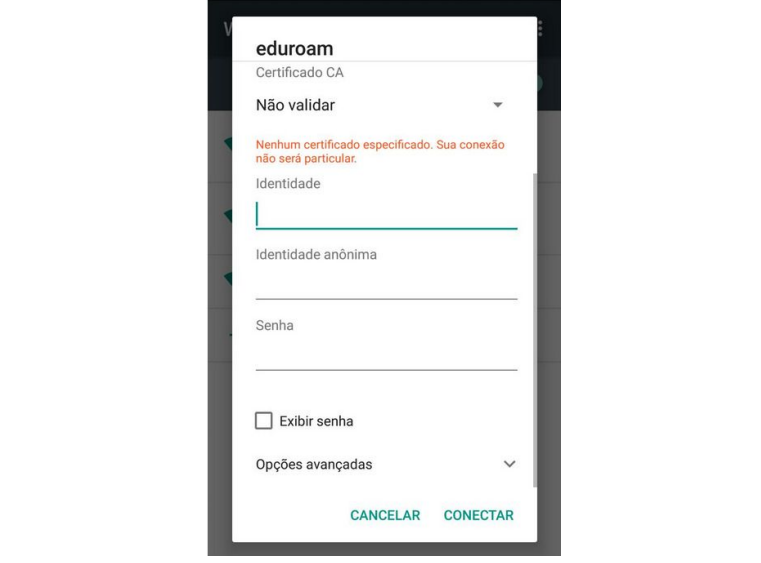Mudanças entre as edições de "Manual geteduroam: orientações para se conectar à rede sem fio federada geteduroam"
(→Considerações Iniciais) |
(→Como acessar a rede Eduroam pelo "Android") |
||
| Linha 12: | Linha 12: | ||
== Como acessar a rede Eduroam pelo "Android" == | == Como acessar a rede Eduroam pelo "Android" == | ||
<div style="border: 2px solid #d6d2c5; background-color: #f9f4e6; padding: 1em; font-size: 16px;"> | <div style="border: 2px solid #d6d2c5; background-color: #f9f4e6; padding: 1em; font-size: 16px;"> | ||
| + | <p>É necessário que o usuário esteja conectado em uma rede de dados móveis ou uma rede wi-fi que permita o download do aplicativo geteduroam.</p> | ||
<p>Selecione a rede eduroam, conforme a <b>Figura 1</b>.</p> | <p>Selecione a rede eduroam, conforme a <b>Figura 1</b>.</p> | ||
</div> | </div> | ||
Edição das 15h55min de 9 de agosto de 2023
Considerações Iniciais
Esse tutorial orienta como se conectar usando o app geteduroam pelo Android.
O que é geteduroam?
xxxxxxConfigure a rede WI-FI eduroam usando o perfil do IFSULDEMINAS.
(Fonte: xxxx).
Como acessar a rede Eduroam pelo "Android"
É necessário que o usuário esteja conectado em uma rede de dados móveis ou uma rede wi-fi que permita o download do aplicativo geteduroam.
Selecione a rede eduroam, conforme a Figura 1.
|
Figura 1: Tela de acesso para se conectar |
Em alguns smartphones, aparecerá uma mensagem pedindo que insira o usuário e senha, conforme a Figura 2.
|
Figura 2: Tela de autenticação na rede Wi-Fi |
Portanto, deslize a tela de modo que apareça o início da tela de configuração, conforme a Figura 3.
Para configurar corretamente, siga as instruções abaixo:
“Método EAP:”configurar TTLS;
“Autenticação de fase 2:”configurar PAP;
“Certificado de CA:”sem alteração. Em algumas versões do sistema, este campo deve ser selecionado a opção “Não validar”;
“Identidade:”CPF sem pontos e traço@ifsuldeminas.edu.br;
“Identidade anônima:”sem alteração;
“Senha:”a mesma senha do login institucional utilizado no SUAP.
|
Figura 3: Tela de autenticação na rede Wi-Fi |
Em algumas versões do sistema, o campo “Certificado de CA” não fornece a opção “(não especificado)”. Nesse caso, deve-se selecionar a opção “Não validar”, conforme a Figura 4.
|
Figura 4: Tela de outras versões |